Fonctionnement du partage lakehouse
Lorsque vous partagez un lakehouse, vous permettez à d'autres utilisateurs ou groupes l'accès à un lakehouse sans leur donner accès à l'espace de travail et au reste de ses éléments. Pour afficher la liste des éléments que d’autres personnes ont partagés avec vous, sélectionnez Parcourir dans la barre de navigation Fabric, puis sélectionnez Éléments partagés avec moi. Vous pouvez également voir les lakehouses que d’autres personnes ont partagées avec vous dans votre catalogue OneLake.
Le partage d'un lakehouse permet également d’accéder au point de terminaison d'analytique SQL et au modèle sémantique par défaut associé.
Pour partager un lakehouse, accédez à votre espace de travail, puis sélectionnez l’icône Partager à côté du nom du lakehouse. Vous pouvez également sélectionner les points de suspension (...), puis, dans le menu Autres options, sélectionnez Partager. Renseignez les champs de l’écran Accorder l’accès aux personnes et sélectionnez Accorder.
Pour modifier ou supprimer des autorisations, consultez Gestion des autorisations.
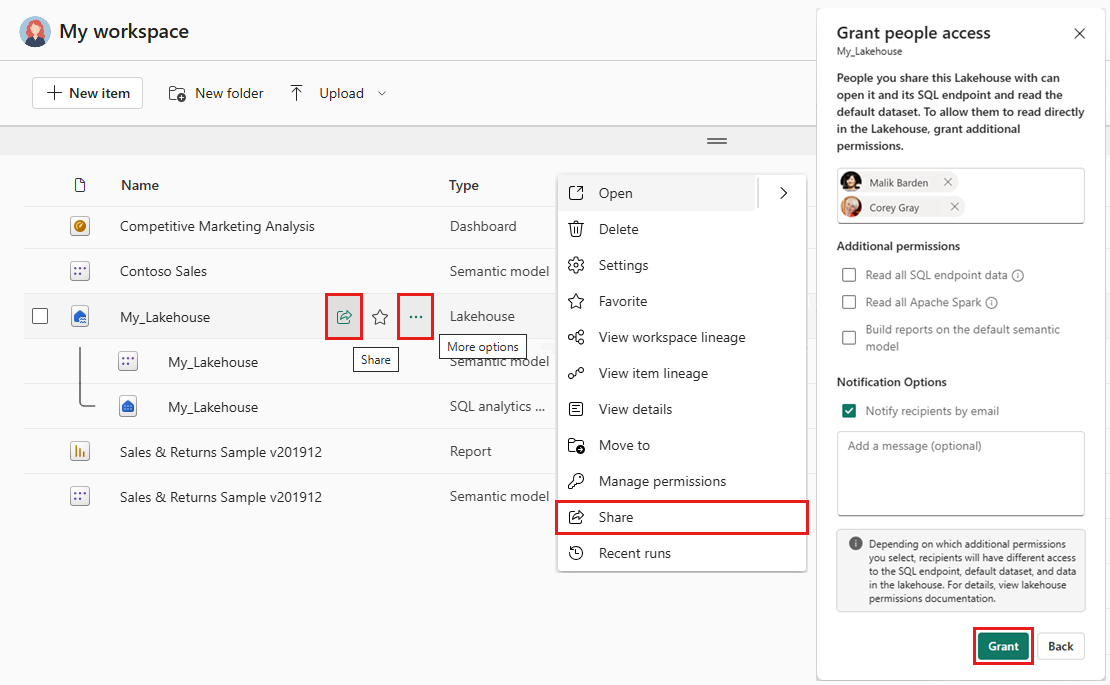
Partage et autorisations
Par défaut, le partage d'un lakehouse accorde aux utilisateurs une autorisation d'accès en lecture sur le lakehouse, le point de terminaison d'analytique SQL associé et le modèle sémantique par défaut. En plus de ces autorisations par défaut, vous pouvez accorder :
- Autorisation ReadData sur le point de terminaison d'analytique SQL pour accéder aux données sans stratégie SQL.
- Autorisation ReadAll sur Lakehouse pour accéder à toutes les données à l'aide d'Apache Spark.
- Autorisation de création sur le modèle sémantique par défaut pour permettre la création de rapports Power BI sur le modèle sémantique.
Gestion des autorisations
Après avoir partagé un élément, vous pouvez modifier ou supprimer des autorisations sur l’écran Accès direct pour cet élément. Pour gérer les autorisations pour le lakehouse que vous avez partagé, accédez à votre espace de travail et sélectionnez les points de suspension (...) en regard du nom de lakehouse. Dans le menu Autres options, sélectionnez Gérer les autorisations. Sur l’écran Accès direct, vous pouvez voir l’accès accordé, ajouter des autorisations personnalisées et supprimer l’accès et les autorisations personnalisées.
Contrôle d’accès au niveau des dossiers
Les autorisations d'accès aux données de OneLake (préversion) vous permettent de créer des rôles personnalisés au sein d'un lakehouse et d'accorder des autorisations de lecture uniquement à des dossiers spécifiques dans OneLake. La sécurité des dossiers OneLake est héritable pour tous les sous-dossiers. Pour chaque rôle OneLake, vous pouvez attribuer des utilisateurs et des groupes de sécurité, ou accorder une attribution automatique en fonction du rôle d’espace de travail.
En savoir plus sur le contrôle d’accès en fonction du rôle (RBAC) de OneLake.
Rôles d'accès aux données OneLake
Pour créer un rôle d’accès aux données :
Ouvrez le lakehouse dans lequel vous voulez définir le nouveau rôle.
Sélectionnez Gérer l’accès aux données OneLake (préversion) dans le ruban, puis vérifiez que vous souhaitez activer les rôles d’accès aux données (préversion) pour le lakehouse.
Sélectionnez ensuite Nouveau rôle et entrez un nom pour le rôle.
Si vous voulez que le rôle s’applique à tous les dossiers du lakehouse, sélectionnez Tous les dossiers. Si vous souhaitez que le rôle s’applique uniquement aux dossiers sélectionnés, choisissez Dossiers sélectionnés et sélectionnez les dossiers appropriés.
Cliquez sur Enregistrer. Une notification s’affiche qui confirme la création du nouveau rôle.
Dans le volet Modifier <le nom de rôle>, accordez les autorisations de lecture du nouveau rôle. Pour ce faire, sélectionnez Attribuer un rôle.
Choisissez les autorisations que vous souhaitez attribuer, entrez des noms ou des adresses e-mail dans le champ Ajouter des personnes ou des groupes, puis sélectionnez Ajouter.
Passez en revue la liste des destinataires sous Personnes et groupes affectés, supprimez tout ce que vous ne souhaitez pas dans la liste, puis sélectionnez Enregistrer.
Pour plus d’informations, consultez Prise en main des rôles d’accès aux données OneLake.
